Article Number: 000134954
Latitude 7285 non è in grado di eseguire l'avvio USB chiave con fastboot impostato su Minimal
Summary: Come risolvere un problema con il Latitude 7285 2-in-1 senza riconoscere una chiave di avvio USB.
Article Content
Symptoms
Il Latitude 7285 2-in-1 potrebbe non essere in grado di riconoscere una chiave di avvio USB dal menu di preavvio. Seguire la procedura descritta in questo articolo per risolvere il problema e consentire il riconoscimento della USB chiave di avvio.
Latitude 7285 2-in-1 USB chiave di avvio non riconosciuta
Quando è necessario eseguire l'avvio da una chiave di USB sul Latitude 7285 2-in-1 (ad esempio, quando si reinstalla il sistema operativo da una chiave di avvio USB), la chiave USB potrebbe non essere riconosciuta dal menu di preavvio. Ciò può verificarsi quando l'impostazione fastboot nelle impostazioni del BIOS per il Latitude 7285 è impostata su minimal. Questa impostazione minima disattiva la funzionalità di preavvio sulla porta Thunderbolt USB-C del sistema.
Per risolvere questo problema, è possibile disabilitare temporaneamente l' avvio protetto nelle impostazioni del BIOS per il Latitude 7285 seguendo la procedura riportata di seguito.
Caricare le impostazioni predefinite del BIOS:
- Riavviare il Latitude 7285 e premere il tasto F2 quando viene visualizzato il logo Dell per accedere all'installazione del sistema.
- Fare clic su Ripristina impostazioni in fondo alla pagina principale (Figura 1):
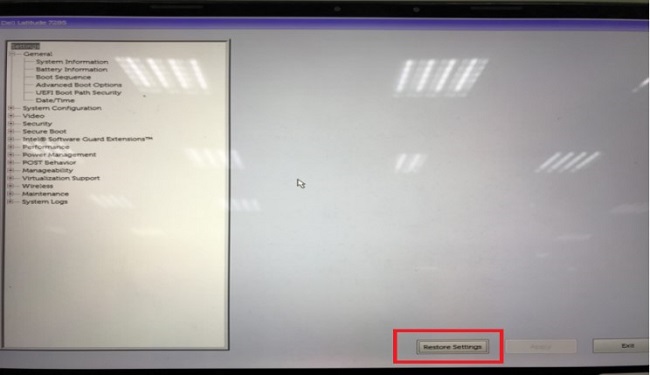
Figura 1: Fare clic su Ripristina impostazioni nella pagina principale delle impostazioni di sistema - Selezionare le impostazioni predefinite del BIOS dal menu a comparsa visualizzato (Figura 2):

Figura 2: Selezionare le impostazioni predefinite del BIOS dal menu a comparsa - Fare clic su OK per verificare di voler caricare le impostazioni predefinite (Figura 3):
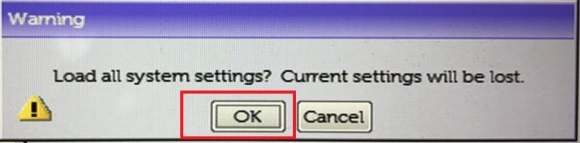
Figura 3: Fare clic su OK per confermare - Fare clic sul pulsante Esci e il Latitude 7285 verrà riavviato.
 Nota: dopo aver caricato le impostazioni predefinite del BIOS, potrebbe essere necessario verificare che le impostazioni seguenti siano abilitate nel programma di configurazione del sistema/BIOS sotto il menu configurazione del sistema/Thunderbolt adattatore:
Nota: dopo aver caricato le impostazioni predefinite del BIOS, potrebbe essere necessario verificare che le impostazioni seguenti siano abilitate nel programma di configurazione del sistema/BIOS sotto il menu configurazione del sistema/Thunderbolt adattatore:
- Abilitare il supporto della tecnologia Thunderbolt
- Abilitare il supporto di avvio Thunderbolt adattatore
- Abilitare i moduli di preavvio Thunderbolt adattatore
- Livello di sicurezza-nessuna protezione
Disattiva avvio sicuro:
- Al riavvio del sistema, premere il tasto F2 quando viene visualizzato il logo Dell per accedere all'installazione del sistema
- Andare a secure boot > Secure Boot Enable e selezionare Disabled (disabilitato ) dal menu. Fare clic su Sì sul messaggio pop-up che appare per confermare (Figura 4):
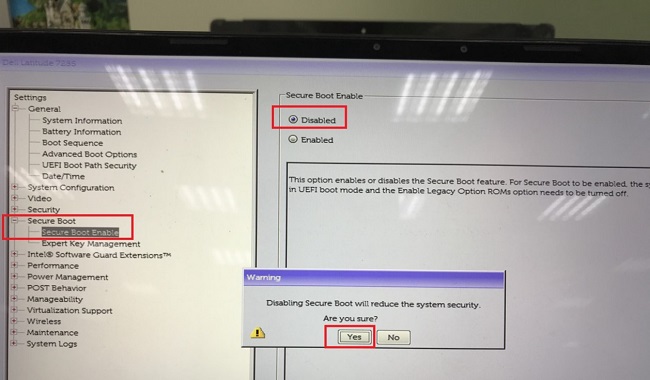
Figura 4: Disabilitare l'avvio protetto nelle impostazioni di sistema - Fare clic su applica in fondo alla pagina, quindi su OK sul messaggio pop-up che appare per confermare le modifiche.
- Fare clic su Exit (Esci ) e il Latitude 7285 verrà riavviato. La chiave di USB ora dovrebbe essere visualizzata nel menu di preavvio.
Ripristinare le impostazioni di avvio sicuro e fastboot:
Per ripristinare le impostazioni di Secure Boot e fastboot Torna alle configurazioni originali dopo aver utilizzato la chiave di USB all'avvio, seguire la procedura riportata di seguito:
- Riavviare il Latitude 7285 e premere il tasto F2 quando viene visualizzato il logo Dell per accedere all'installazione del sistema.
- Accedere a secure boot > Secure Boot Enable e selezionare Enabled (abilitata ) dal menu. Fare clic su Sì sul messaggio pop-up che appare per confermare le modifiche (Figura 5):
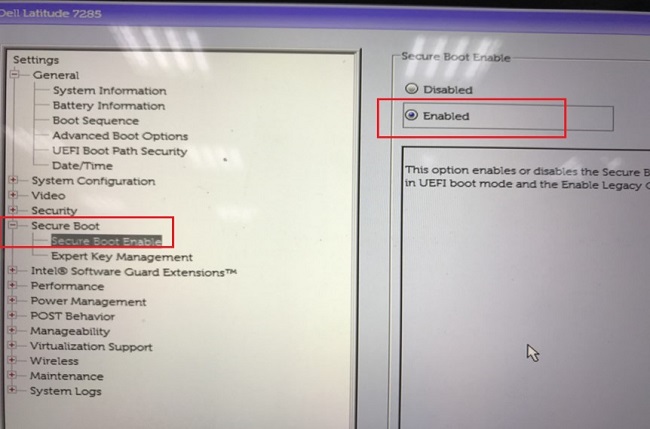
Figura 5: Abilitare l'avvio protetto nelle impostazioni di sistema - Andare a comportamento POST > fastboot e selezionare minimo dal menu. Fare clic su applica nella parte inferiore della schermata quindi Sì sul messaggio pop-up che appare per confermare la modifica delle impostazioni (Figura 6):
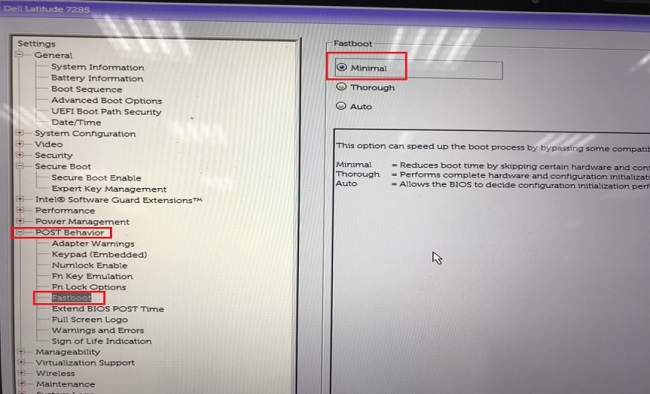
Figura 6: Abilitare fastboot minime nelle impostazioni di sistema - Fare clic su Esci e il sistema verrà riavviato. Le impostazioni del BIOS ora tornano alla configurazione originale.
Article Properties
Affected Product
Latitude 7285 2-in-1
Last Published Date
10 Apr 2021
Version
3
Article Type
Solution